あっという間の1年!何の成長もなく2021年が終わってしまうのではと不安になりながら毎日過ごしているのですが、今日は衝撃的なサービスを発見しました。
博識かつ業務効率化に努めている大人になれる本の読者方は、とうの昔からご存知だと思うのですが、郵便局の「WEBレター」というサービスを利用すると、PDFをアップロードして、そのまま先方に郵便物を送ることができます。
”超”有能な使用人が増えた気分……!
これ1度も受け取ったことないので、2021年12月になって初めて知ったのですが、PDFをぽん!とアップロードするだけで簡単にA4プリントなどの郵便物を送付できます。
今までは、「プリンターの起動してと」「インクのクリーニングや補充」「用紙セット」「あ!切手買ってこなきゃ」「ええと、長4封筒じゃダメか角3だっけか?」「ええと糊どこだっけ」「よし完成!」「あとでコンビニ行くときに出さなきゃ」と、たった1通の郵便を送るのに急いでも数十分以上の時間がかかり、非常に面倒でした。
このWEBレターを利用すると「コレ(PDF)出しといて」と使用人に顎で使うくらいスピーディーに発送が完了します。なんで今まで使っていなかったんだ〜〜時間返して〜〜!
【完全版】日本郵便WEBレターの使い方
おじいちゃん、おばあちゃんでも分かるくらいに簡単に使い方を解説してみます。
案内状 – 請求書、DM等の発送・郵便代行

まずはパソコンで上記の公式サイトにアクセスします。
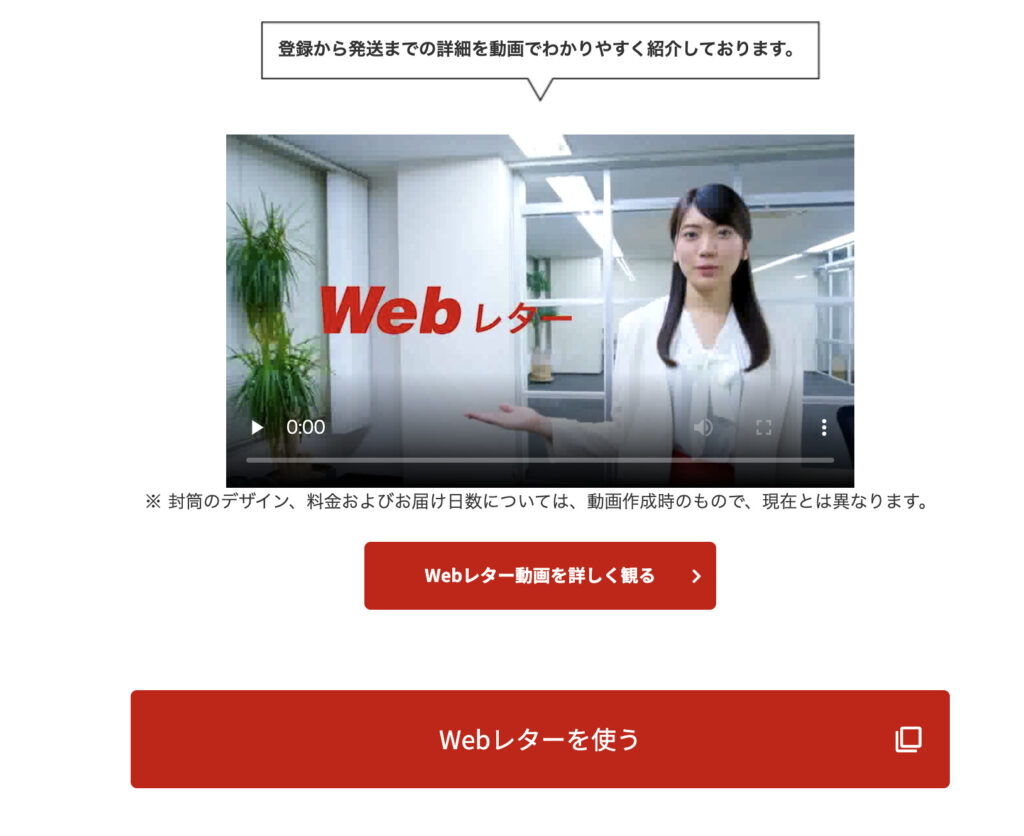
途中に「Webレターを使う」とボタンがあるのでクリックします。
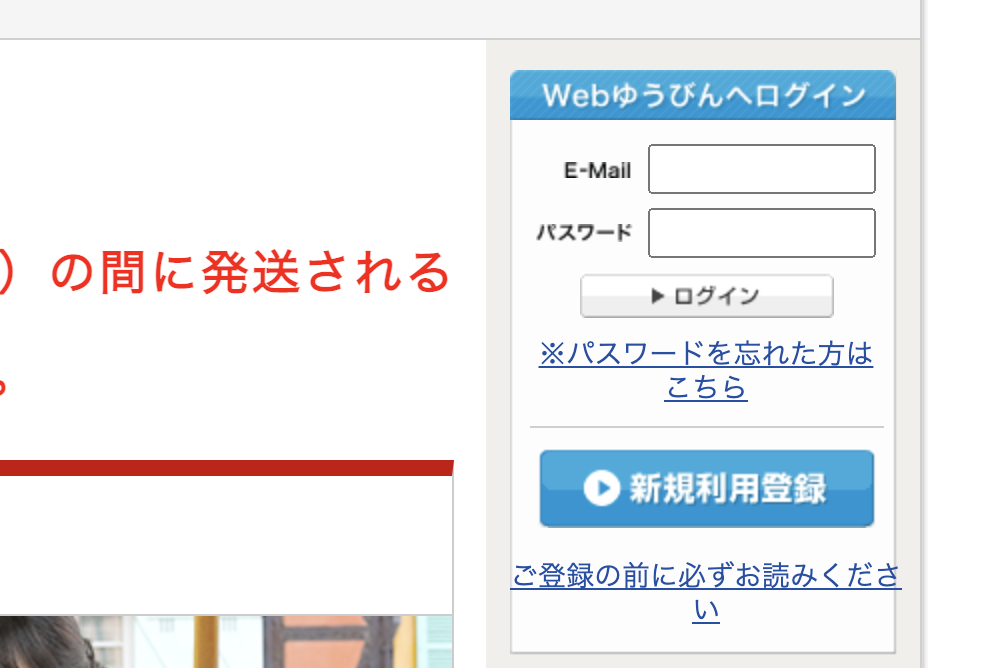
案内画面の右に「Webゆうびんにログイン」とあるので、IDを持っている人はログインします。
無い場合は「新規利用登録」しましょう。
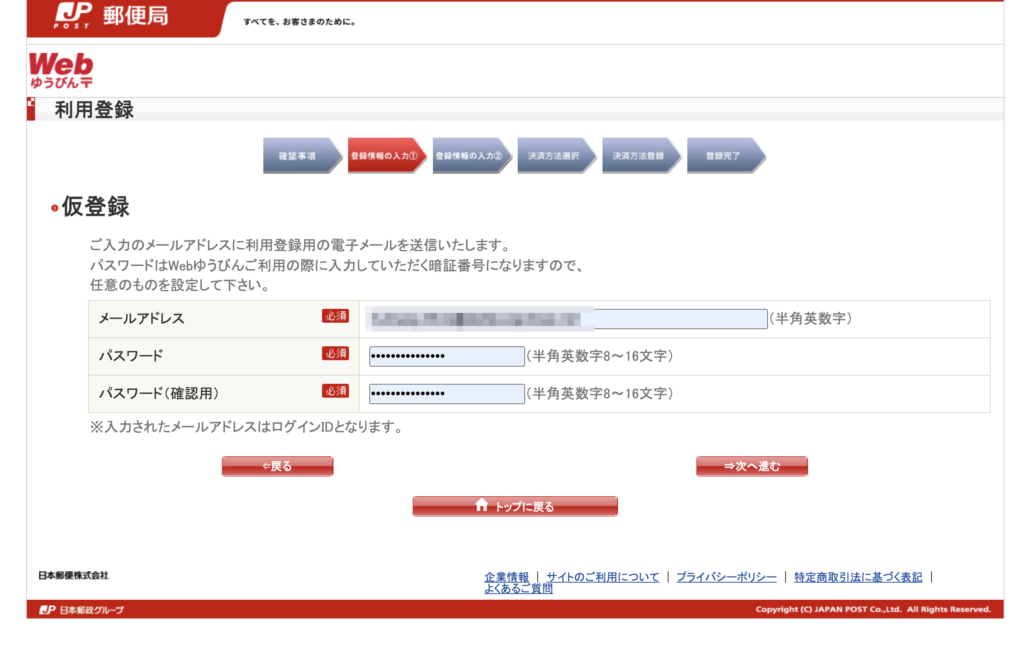
ここにメールアドレスとパスワードを入力します。
すぐ使うので、忘れないようにメモをするか、メモ帳などに貼り付けておきましょう。
再発行は面倒なので、しっかり残しておきます。
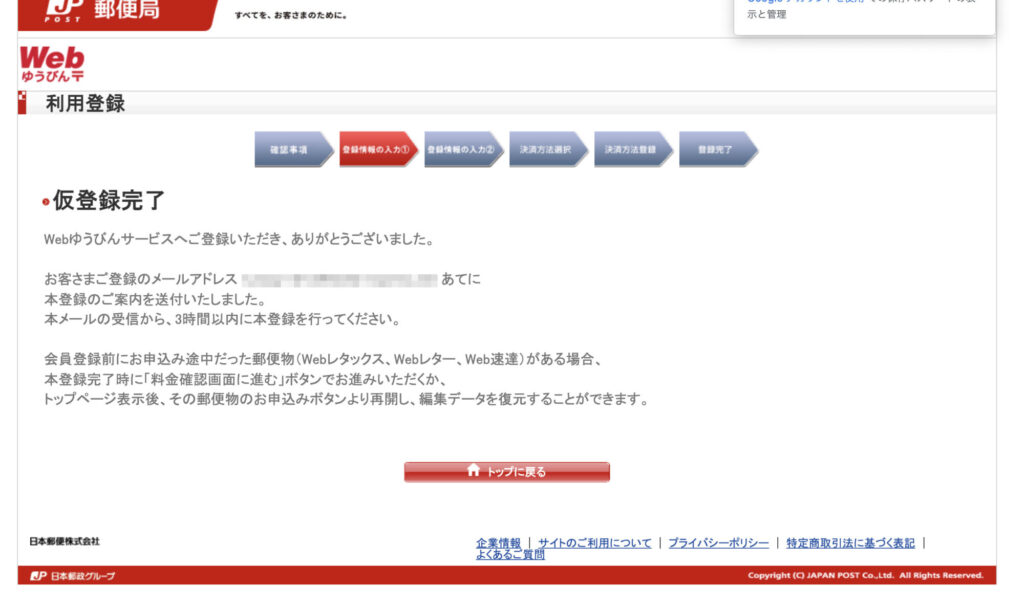
このように仮登録が完了します。
今度はメールボックスを開いて届いているリンクをクリックします。
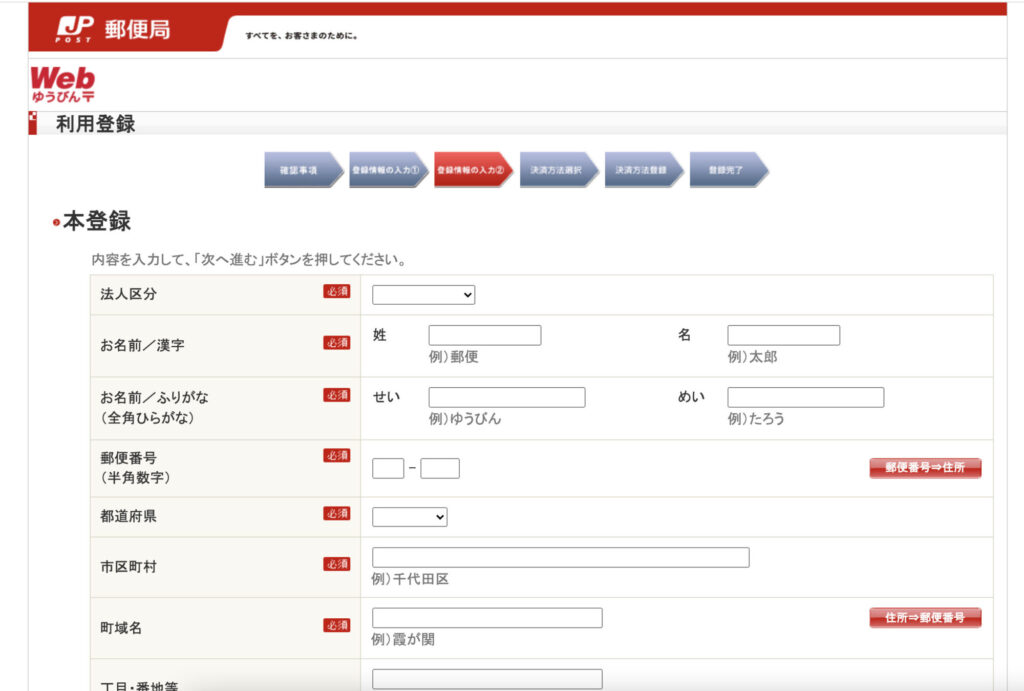
法人か個人か区分を選択します。
後ほど、郵送時の住所に自動反映できるので、これが封筒に印刷できると思えばOKです。
これで本登録が完了です。
そのままログインをします。ログインをしたら、下記にある「Webレター」をクリックします。
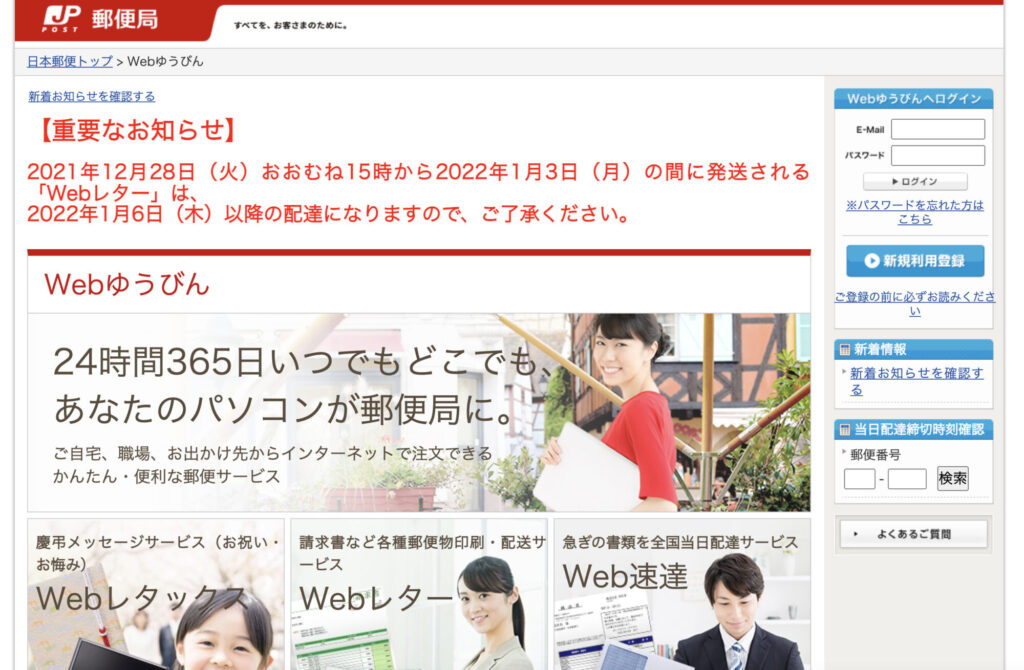
このように「Webレター申込」画面に遷移します。
ここからテンプレートを選択して請求書などを作成できます。
今回は既にある請求書のPDFをアップロードして送付してみます。
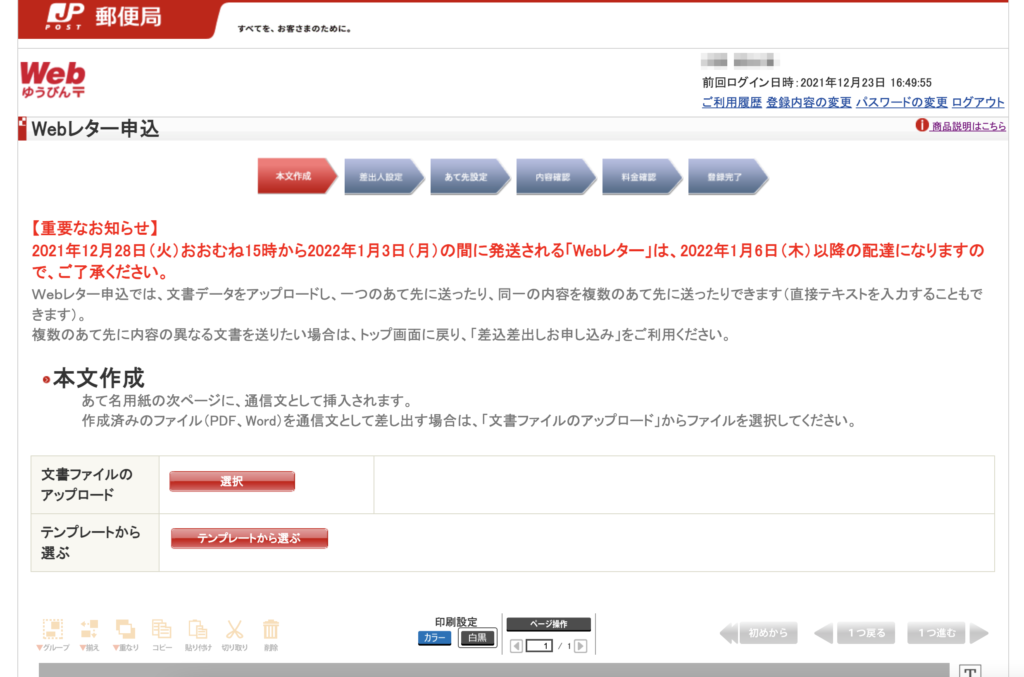
文章ファイルのアップロードを選択します。
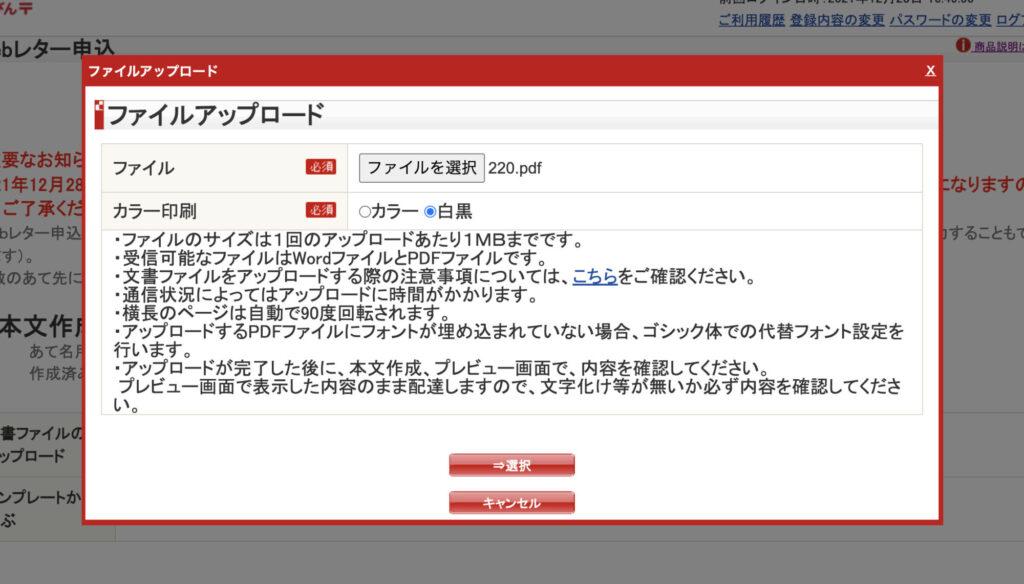
このように、ファイル選択ができるようダイアログが表示されます。
カラーか白黒か表示されます。「ええと金額いくらだっけ?」と思いますが、不親切なのでここには値段はありません。
令和3年12月23日時点での価格では、利用料金はA4で白黒1ページ99円(税込)で追加2~8ページで、5円(税込)/1ページごとです。カラーは1ページ146円(税込)で追加2~8ページで、52円(税込)/1ページごとです
アップロードしたPDFが文字化けしていないか確認しましょう。
もし、文字化けして画面が崩れていた場合は修正する必要があります。PDFの形式を変更したり、一度JPGにしてからPDFにすると文字化けは起こりません。
ワードでもアップロードできますが、レイアウトが崩れるときがあるので確認しましょう。
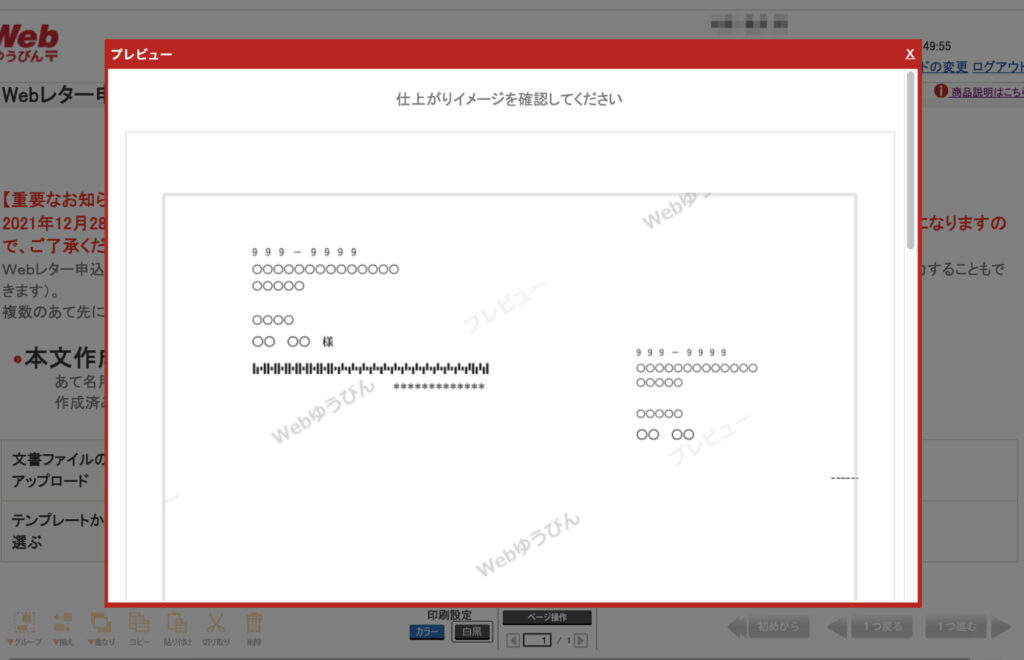
OKであれば進むを押します。
「仕上がりイメージを確認してください」とでてくるので、全ページをチェックします。
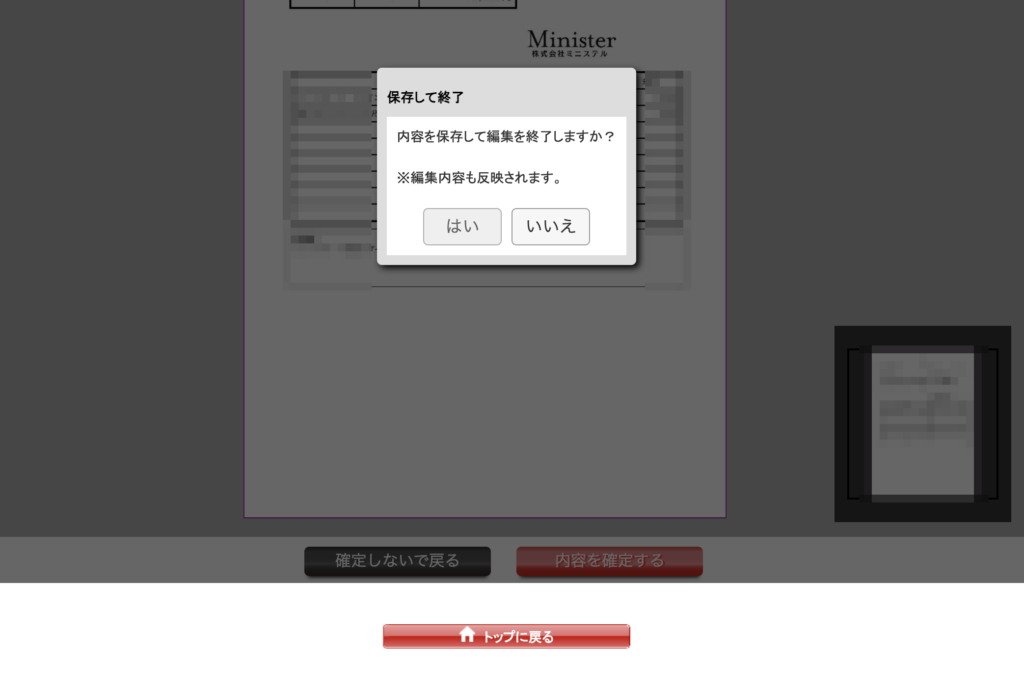
問題がなければ「保存して終了」
これ少しややこしいのですが、「終了→閉じる」ではなく、「保存して印刷に進む」という意味です。
ちょっと勘違いしやすいですよね。
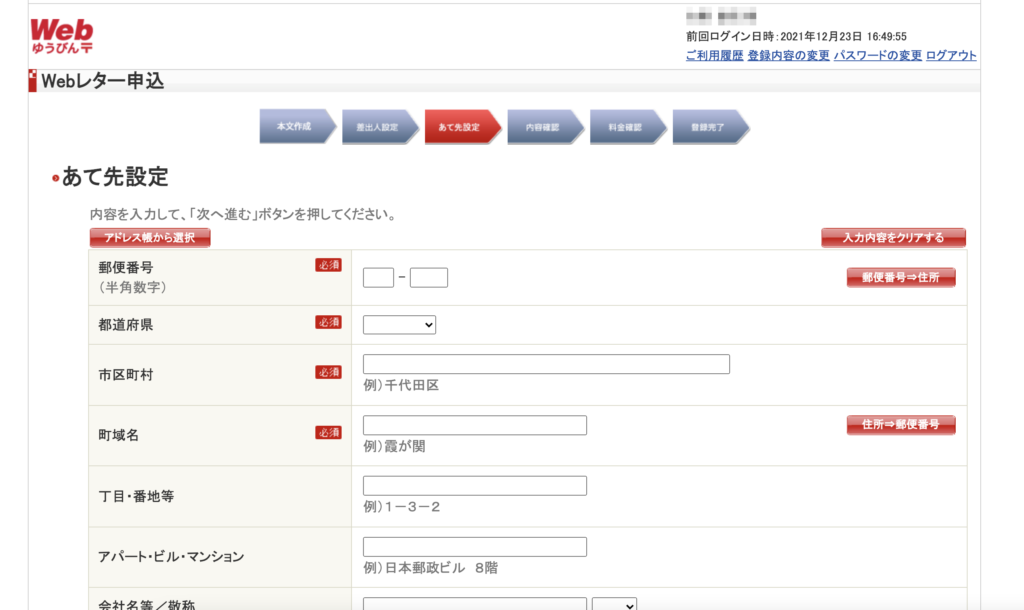
宛先を入力していきます。
アドレス帳に登録すると、すぐに呼び出しできるので、何度も定期的に送付する場合は登録すると便利です。
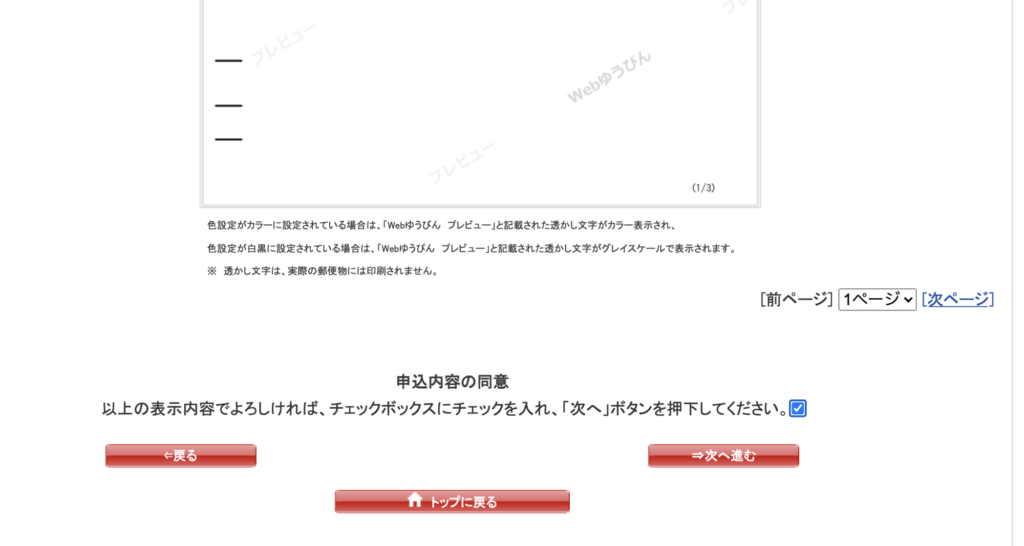
確認を全て完了したら、申込内容の同意にチェックを入れます。コレを入れないと先に進めません。
そして今後プレビューは表示されません!ですので、必要であればスクリーンショットを取っておきましょう。
何を送ったか内容を後から確認することはできません。
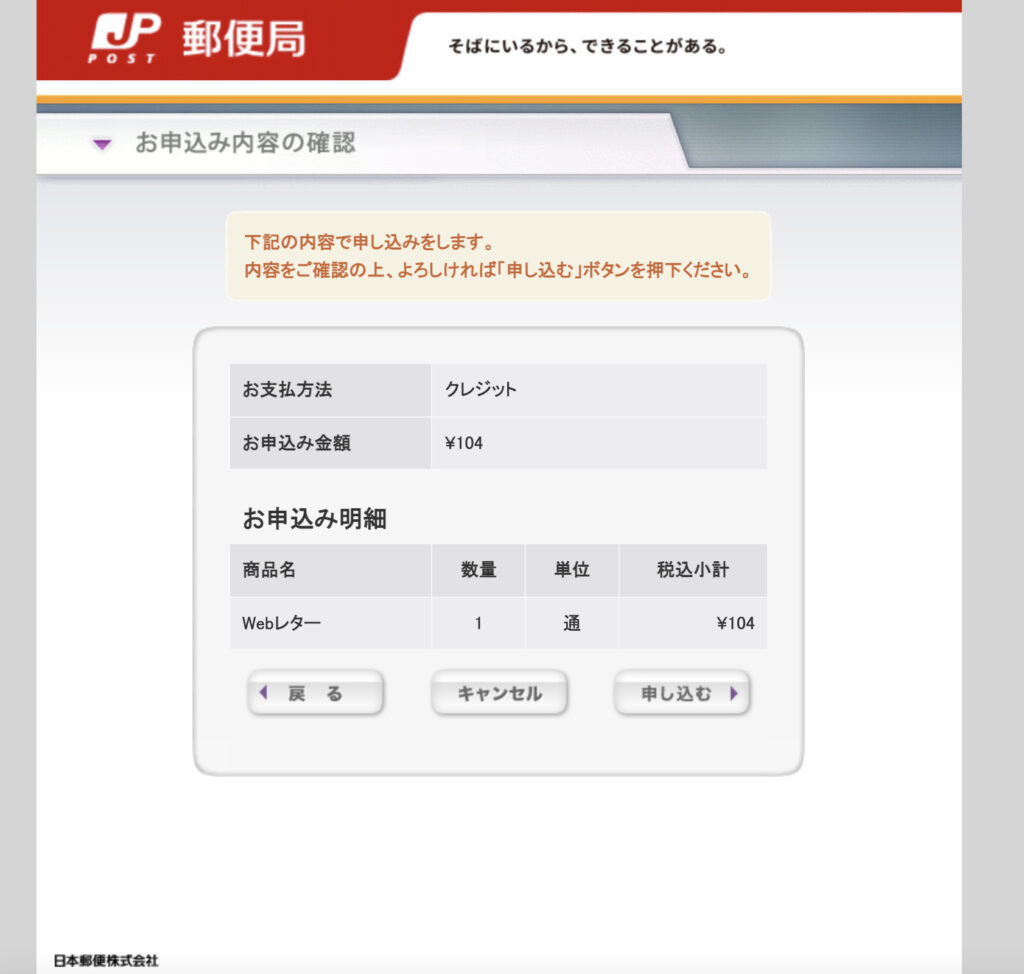
ここでクレジットカード決済のページが表示されます。
確認して問題なければ申し込むをクリックします。
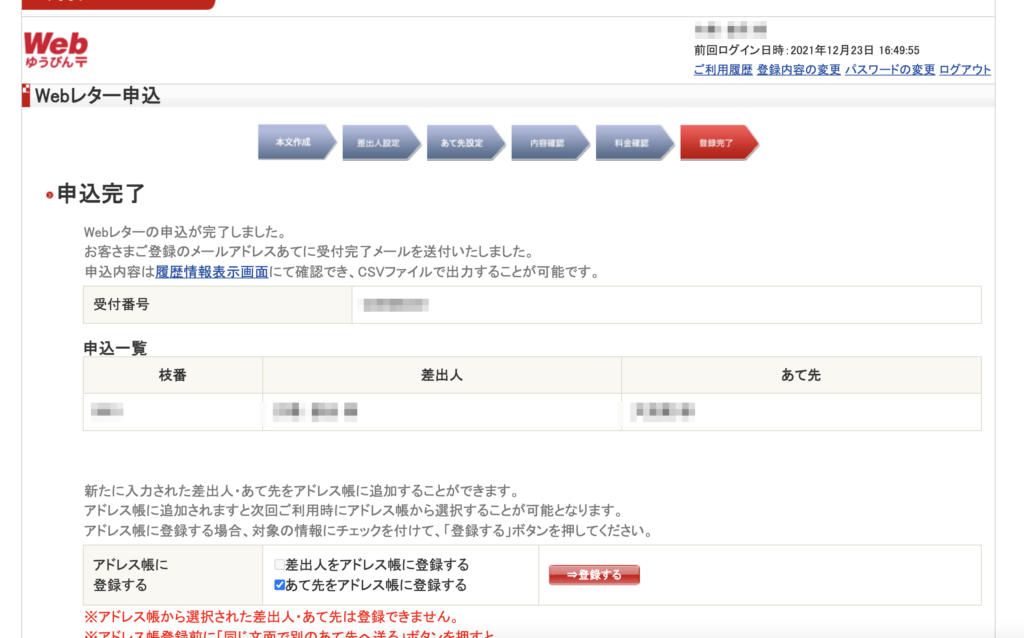
このように申込完了ページが表示されます。
ここで今回送付した人をアドレス帳に登録できます。ですので、何度か送る可能性があれば登録するをクリックすると便利です。
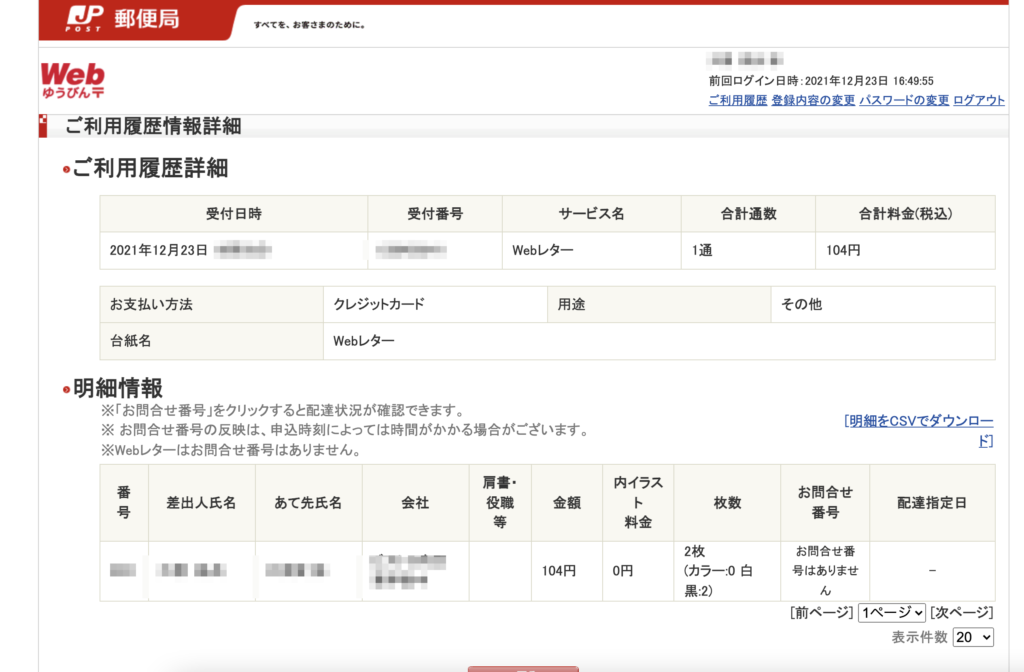
利用履歴からも送付の詳細を確認できます。
ただし、先ほど説明したように何を送ったかデータは確認できません。
明細はCSVでダウンロードできるので定期的にダウンロードすると送付リストをエクセルなどに活用できます。
これで完了です!
あとは先方に届くのを待つだけ!
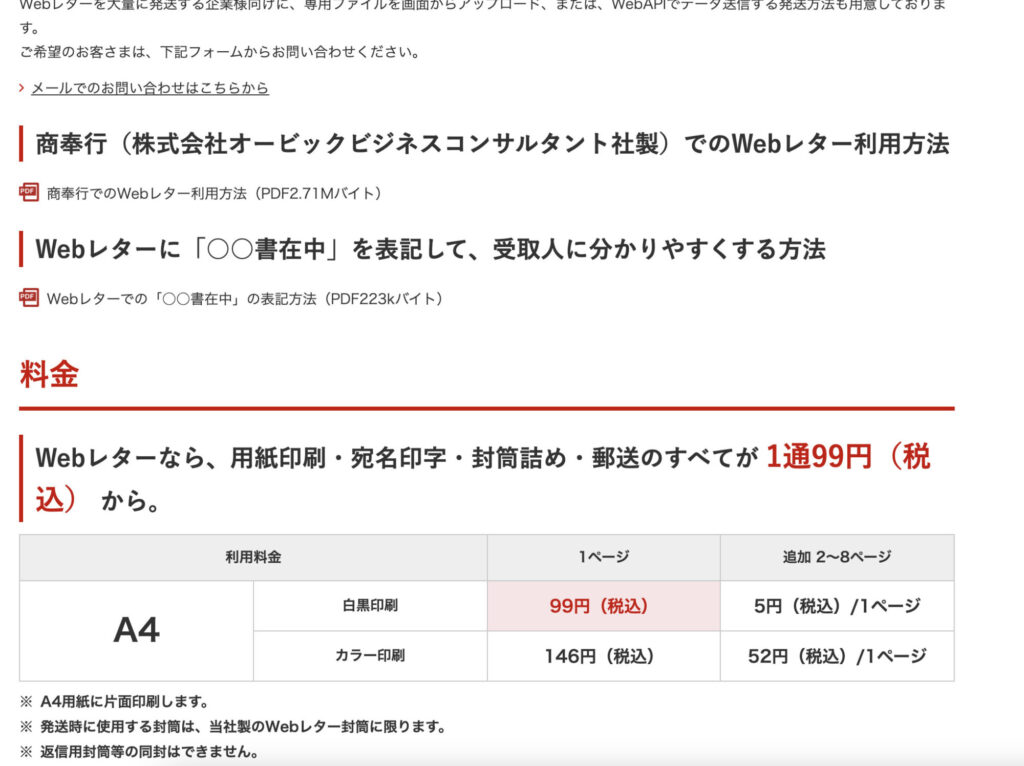
今回は、初回の登録から全て初めて作業したので15分ほど掛かりましたが、アドレス帳の登録をして慣れてしまえば、ものの2~3分で固定客への郵送が完了できます。部下を呼び出してPDFのデータを印刷送付させるよりも遥かに効率的で速いので、たいへんお勧めできるサービスです。
これ、もしかしてOSXのAutomatorなどで動作を学習させれば、毎週金曜日にフォルダに入っている請求書のPDFをWebレターで送付するといった繰り返しを完全自動化できるかもしれません。完全自動化するとエラーが起きたときに誤ったデータを先方に郵送してしまうリスクもあるので使い方次第ですが夢が広がりますね。
サービス料金が信じられないほどに安い!!
通常、定形郵便物(長辺23.5cm以内・短辺12cm以内・厚さ1cm以内および重量50g以内)は切手代が25g以内で84円、50g以内で94円必要です。これらに封筒代や用紙代、印刷費用が追加されます。
全て完璧な状態で印刷セットしてくれて、送料込みで99円というのは本当に安いです。
200円くらいでも頼んでしまいそうですね。また1通から送付可能なので個人事業主にもありがたいサービスです。
みなさんも利用してみてくださいね。

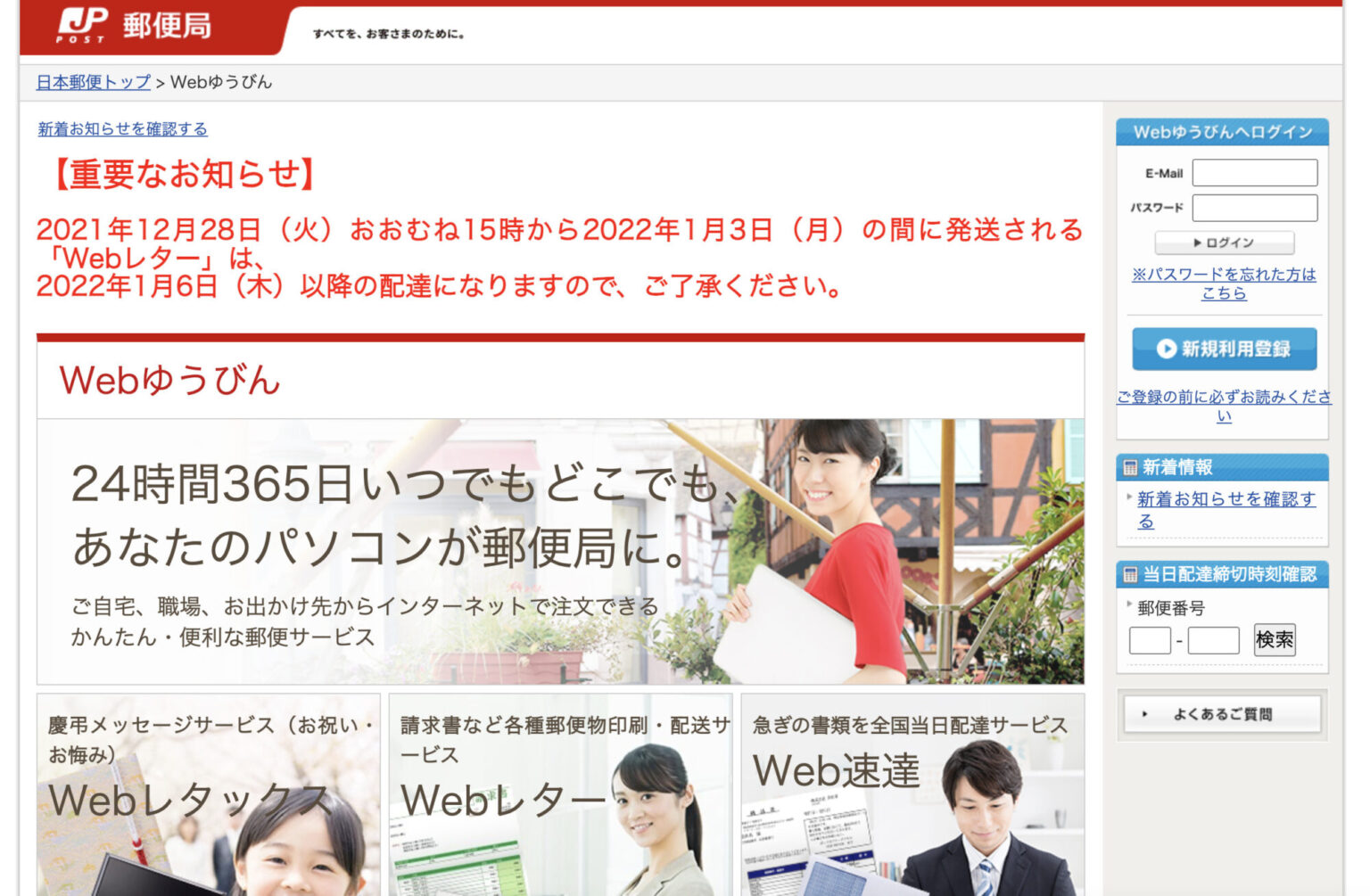


コメント